Beispiel: Schrägen mit zwei Scharnieren erzeugen
In diesem Beispiel wird die Erzeugung einer Schräge mit zwei Scharnieren beschrieben. Das Originalteil wird in der folgenden Illustration dargestellt.
1. Zylinder
2. Sammelfläche
3. Untere Kanten des Zylinders
1. Wählen Sie die Befehlsfolge
Modell (Model) >
 Schräge (Draft)
Schräge (Draft). Die Registerkarte
Schräge (Draft) wird geöffnet.
2. Wählen Sie die Seitenfläche des Zylinders als Schrägenfläche. Der Zylinder besteht aus zwei Hälften. Die zweite Hälfte wird automatisch zu den Schrägenflächen hinzugefügt, da standardmäßig die Schräge zu tangentialen Flächen verlängert wird.
3. Legen Sie das erste Scharnier fest. Klicken Sie auf den Kollektor
 Schrägenscharniere (Draft hinges)
Schrägenscharniere (Draft hinges), und wählen Sie die oberste Kantenkette des Zylinders aus. Diese Kette besteht aus zwei Kanten, die den beiden Hälften der zylindrischen Fläche entsprechen. Wählen Sie eine Kante, halten Sie die UMSCHALT-Taste gedrückt, wählen Sie erneut die gleiche Kante, um anzuzeigen, dass Sie zu dieser Kette hinzufügen, und wählen Sie dann die zweite Kante, um die Kanten als Kette zu wählen. Der Kollektor
Schrägenscharniere (Draft hinges) zeigt eine Kette an.
4. Klicken Sie auf den Kollektor
 Öffnungsrichtung (Pull direction)
Öffnungsrichtung (Pull direction), und wählen Sie die Oberseite des Zylinders aus, um die Öffnungsrichtung festzulegen.
5. Öffnen Sie die Registerkarte Trennen (Split), und wählen Sie im Menü Trennoptionen (Split options) die Option An Trennobjekt trennen (Split by split object) aus. Wählen Sie die Sammelfläche als Trennobjekt.
6. Legen Sie das zweite Scharnier fest. Klicken Sie auf den Kollektor
 Schrägenscharniere (Draft hinges)
Schrägenscharniere (Draft hinges), um ihn zu aktivieren, halten Sie die STRG-Taste gedrückt, und wählen Sie eine der unteren Kanten des Zylinders aus. Lassen Sie die STRG-Taste los, drücken Sie die UMSCHALT-Taste, wählen Sie erneut die gleiche untere Kante, um anzuzeigen, dass Sie zu dieser Kette hinzufügen, und wählen Sie die zweite untere Kante, die der zweiten Hälfte der zylindrischen Fläche entspricht. Der Kollektor
Schrägenscharniere (Draft hinges) zeigt jetzt zwei Ketten an.
7. Passen Sie die Schrägenwinkel für beide Seiten an. In der folgenden Illustration wird die resultierende Geometrie mit unabhängig abgeschrägten Seiten dargestellt.
8. Nachdem Sie das zweite Scharnier festgelegt haben, ist im Menü Seiten-Optionen (Side options) die Option Seiten abhängig abschrägen (Draft sides dependently) verfügbar. Die resultierende Geometrie für diese Option wird in der folgenden Illustration dargestellt.
|  In diesem Beispiel wäre es auch möglich gewesen, statt der Kurvenketten die obere und untere Fläche des Zylinders als erstes bzw. zweites Scharnier zu wählen. |
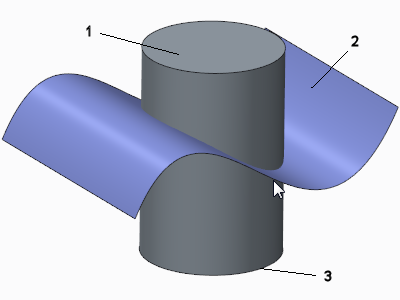
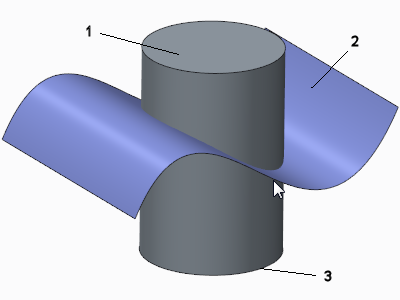
 Schräge (Draft). Die Registerkarte Schräge (Draft) wird geöffnet.
Schräge (Draft). Die Registerkarte Schräge (Draft) wird geöffnet. Schrägenscharniere (Draft hinges), und wählen Sie die oberste Kantenkette des Zylinders aus. Diese Kette besteht aus zwei Kanten, die den beiden Hälften der zylindrischen Fläche entsprechen. Wählen Sie eine Kante, halten Sie die UMSCHALT-Taste gedrückt, wählen Sie erneut die gleiche Kante, um anzuzeigen, dass Sie zu dieser Kette hinzufügen, und wählen Sie dann die zweite Kante, um die Kanten als Kette zu wählen. Der Kollektor Schrägenscharniere (Draft hinges) zeigt eine Kette an.
Schrägenscharniere (Draft hinges), und wählen Sie die oberste Kantenkette des Zylinders aus. Diese Kette besteht aus zwei Kanten, die den beiden Hälften der zylindrischen Fläche entsprechen. Wählen Sie eine Kante, halten Sie die UMSCHALT-Taste gedrückt, wählen Sie erneut die gleiche Kante, um anzuzeigen, dass Sie zu dieser Kette hinzufügen, und wählen Sie dann die zweite Kante, um die Kanten als Kette zu wählen. Der Kollektor Schrägenscharniere (Draft hinges) zeigt eine Kette an. Öffnungsrichtung (Pull direction), und wählen Sie die Oberseite des Zylinders aus, um die Öffnungsrichtung festzulegen.
Öffnungsrichtung (Pull direction), und wählen Sie die Oberseite des Zylinders aus, um die Öffnungsrichtung festzulegen. Schrägenscharniere (Draft hinges), um ihn zu aktivieren, halten Sie die STRG-Taste gedrückt, und wählen Sie eine der unteren Kanten des Zylinders aus. Lassen Sie die STRG-Taste los, drücken Sie die UMSCHALT-Taste, wählen Sie erneut die gleiche untere Kante, um anzuzeigen, dass Sie zu dieser Kette hinzufügen, und wählen Sie die zweite untere Kante, die der zweiten Hälfte der zylindrischen Fläche entspricht. Der Kollektor Schrägenscharniere (Draft hinges) zeigt jetzt zwei Ketten an.
Schrägenscharniere (Draft hinges), um ihn zu aktivieren, halten Sie die STRG-Taste gedrückt, und wählen Sie eine der unteren Kanten des Zylinders aus. Lassen Sie die STRG-Taste los, drücken Sie die UMSCHALT-Taste, wählen Sie erneut die gleiche untere Kante, um anzuzeigen, dass Sie zu dieser Kette hinzufügen, und wählen Sie die zweite untere Kante, die der zweiten Hälfte der zylindrischen Fläche entspricht. Der Kollektor Schrägenscharniere (Draft hinges) zeigt jetzt zwei Ketten an.
